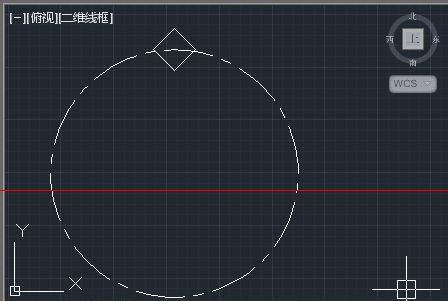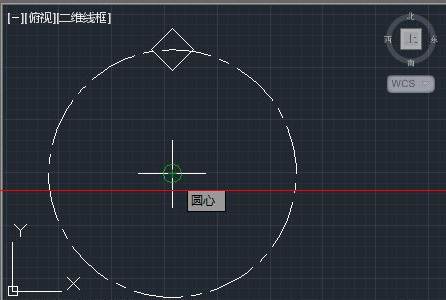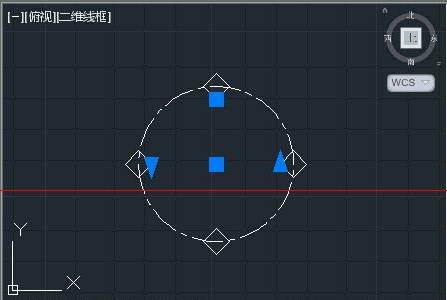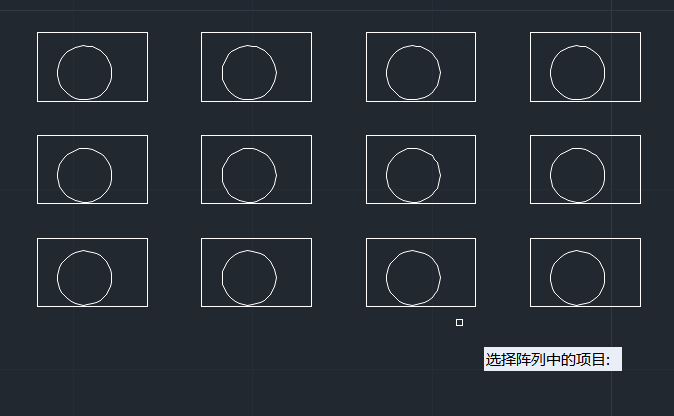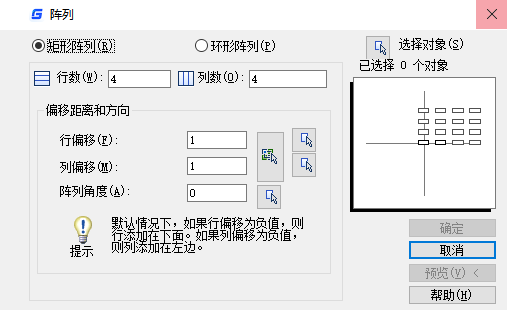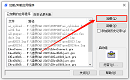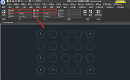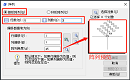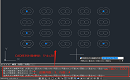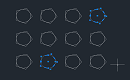当我们在使用
CAD软件绘制图纸时,有时因为绘图需要,将同一个图块对象按照一定的排列方式放置。那么,浩辰
CAD软件中阵列功能如何使用呢?今天就为大家简单介绍下。
CAD软件中阵列功能的使用过程:
1、选择要阵列的图元,为了便于观察,这里画一个点划线的圆作为参考。而实际要环形阵列的对象为上象限点处的正方形。
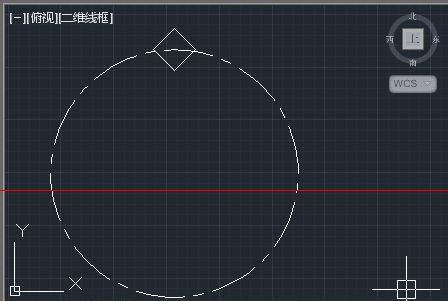
2、在命令栏里输入指令AR,按回车确定,选择对象为上一步骤中的那个正方形。确定后,在“输入矩阵类型”的三个选项中,选择[极轴(PO)]。
3、选择中心点。这里我选择辅助圆的圆心,左键单击。
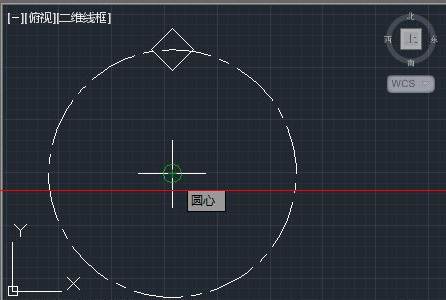
4、上一步中心点选定后,绘图区域显示了在辅助圆周上,均匀地分布着6个正方形。命令栏出现了“选择夹点以编辑阵列或 [关联(AS)/基点(B)/项目(I)/项目间角度(A)/填充角度(F)/行(ROW)/层(L)/旋转项目(ROT)/退出(X)]”的指令。

5、[关联(AS)]不必说,指关联阵列,任何一个单元之间都是关联着的,修改其中的任何一个单元,其他的也跟着变化。[基点(B)]的原则是任意的,但为了实际生产需要,选取的原则应该是为了作图方便。
6、[项目(I)]则表示对象阵列后的数目。默认为6,这个根据作图的需要进行输入。
7、[项目间角度(A)]则表示相邻两个单元之间与中心点之间的夹角。而[填充角度(F)]则表示极轴阵列的夹角范围,默认填充角度为360°。
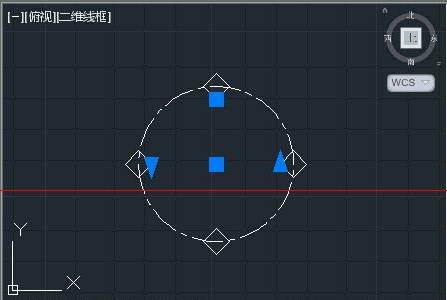
8、[行(ROW)]则表示向外辐射的圈数。行间距则表示圈与圈之间的径向距离。而标量增高表示相邻圈之间在Z轴方向的垂直距离。[层(L)]选项表示在Z轴方向的层数,包括层数与层间距两个参数。
9、[旋转项目(ROT)]则表示对象在旋转过程中是否跟随着旋转。默认为"是(Y)",即对象跟着旋转。如果不想让对象跟着旋转则选“否(N)”。
注意事项:
1、填充角度默认逆时针方向为正值,顺时针方向表示负值。
2、如果要对已经阵列的对象进行修改,只需左键双击对象就可以进行参数设置与修改了。也可以输入指令Arrayedit,进行相应的修改。
以上就是在浩辰CAD软件中,当我们需要使用阵列功能的时候,可以参考上述操作过程,很方便。今天就介绍这么多了。安装浩辰CAD软件试试吧。更多
CAD教程技巧,可关注浩辰
CAD官网进行查看。